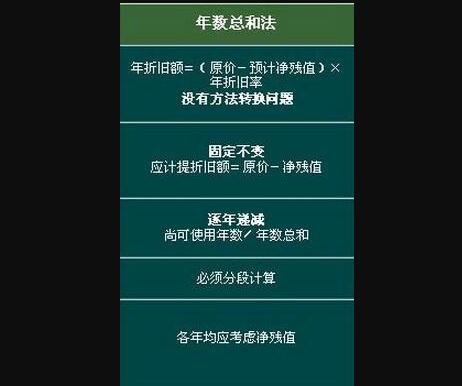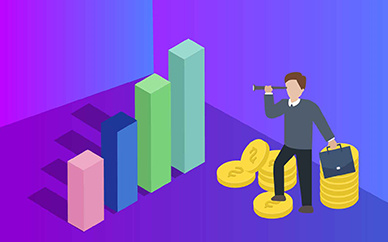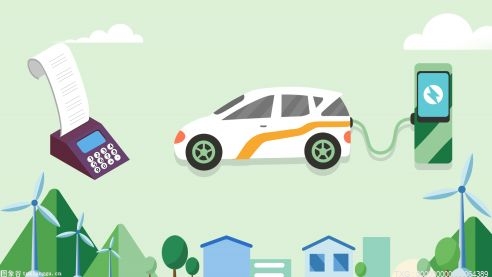win10自动修复无法开机重置怎么办?
方法一、进入安全模式禁用独立显卡驱动
1、 长按电源按钮关机
2、 按电源按钮开机
3、 重复步骤1~2三次
4、 屏幕如出现“修复”界面,点击“高级修复选项”
5、 点击“疑难解答”—>“高级选项”—>“启动设置”—>“重启”
6、 系统重启以后,按“安全模式”所对应的的数字4以进入安全模式
7、 进入安全模式以后,按Win+X,点击“设备管理器”
8、 展开“显示适配器”,右击独立显卡AMD或者英伟达选择禁用重启电脑即可
方法二、禁止网银驱动程序
进安全模式尝试在C:windows/system32/drivers/ 下查看看有没有PECKP、sys驱动程序。
如果有改程序请重命名该驱动程序后重启电脑。
该驱动程序是网银助手键盘保护程序
方法三、 进入主板BIOS将安全启动secure boot关闭
重启电脑进入BIOS:重启电脑后不断地按键盘右下角的“Del”键即可进入, 一般笔记本都为“F2”键
找到【Secure Boot】 选项,并关闭它。
按键盘上下左右键选择各个导航夹,一般在【Security】导航夹内可以找到SecureBoot选项。
后边的【Enabled】表示SecureBoot是开启的状态,我们按键盘【上键】跳到这个选项。
再按键盘【上下键】,选中【Disabled】关闭SecureBoot,
选中后按【回车键】,然后按【F10】键并按【回车键】确认则保存BIOS配置。
win10自动更新怎么关闭?
方法1:通过组策略编辑器关闭自动更新
1. 按下Win + R组合键打开运行命令窗口,输入gpedit.msc并按下Enter键,打开组策略编辑器。
2. 在组策略编辑器中,找到计算机配置 -> 管理模板 -> Windows组件 -> Windows更新,双击“配置自动更新”选项。
3. 选择“已禁用”选项,然后点击“确定”按钮保存更改。
方法2:通过服务管理器关闭自动更新
1. 按下Win + R组合键打开运行命令窗口,输入services.msc并按下Enter键,打开服务管理器。
2. 在服务管理器中找到“Windows更新”服务,双击打开其属性窗口。
3. 在该服务属性窗口中,将“启动类型”改为“已禁用”,然后点击“确定”按钮保存更改。
方法3:通过修改注册表关闭自动更新
1. 按下Win + R组合键打开运行命令窗口,输入regedit并按下Enter键,打开注册表编辑器。
2. 在注册表编辑器中,找到以下路径:HKEY_LOCAL_MACHINE\SOFTWARE\Policies\Microsoft\Windows\WindowsUpdate\AU。
3. 右键单击AU文件夹,选择“新建 -> DWORD (32 位) 值”,并将其命名为“AUOptions”。
4. 双击“AUOptions”,并将其值数据改为“2”。
5. 点击“确定”按钮保存更改。